動作確認手順
1. 動作確認ページにはパソコンから、Google ChromeもしくはMicrosoft Edgeの最新版でアクセスしてください。アクセス時に下の画像のような画面が表示されるので、許可を選択してください。
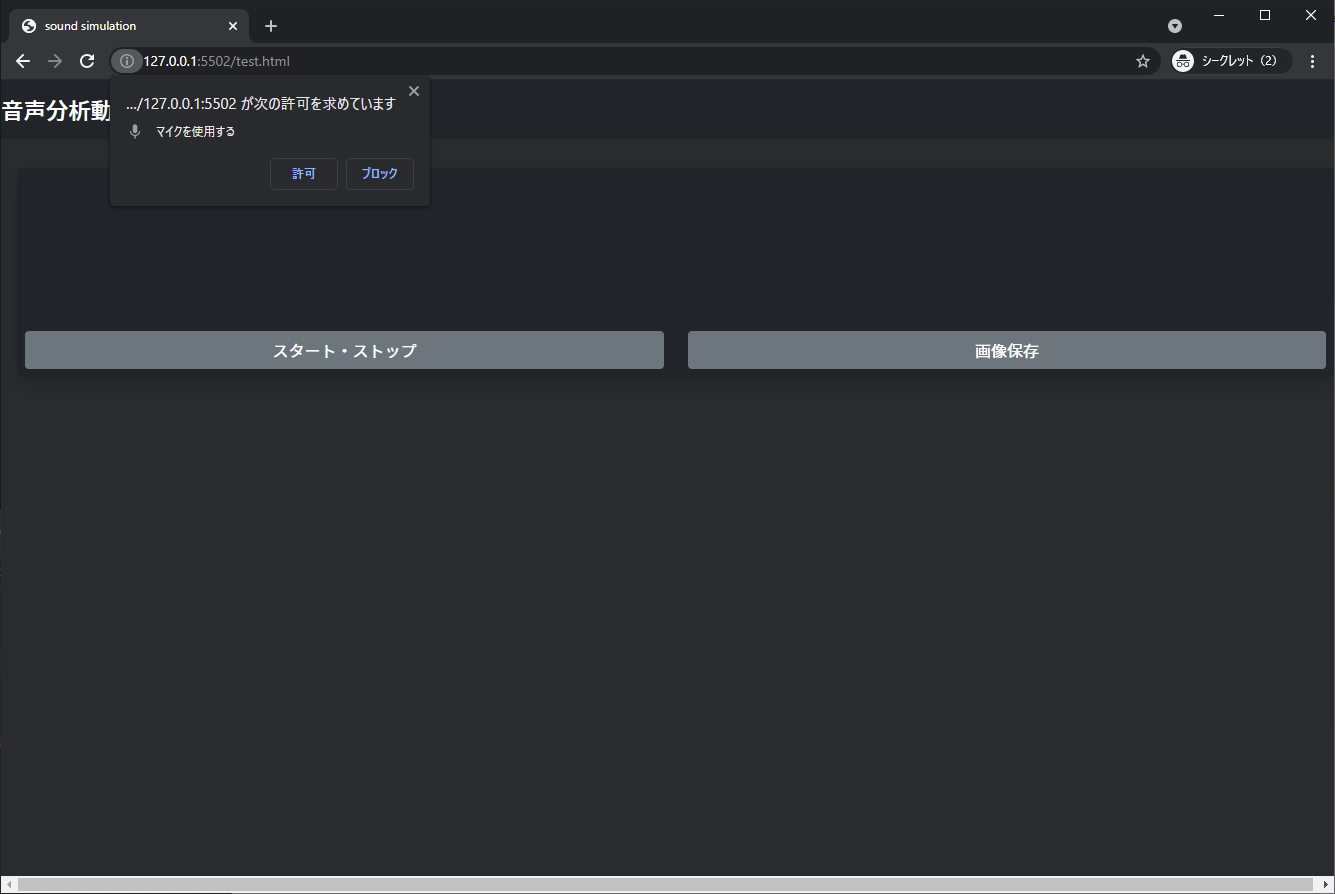
2. もしくは、下の画像のようにアドレスバー右側のアイコンをクリックしてマイクの許可を行い、ブラウザを更新してください。
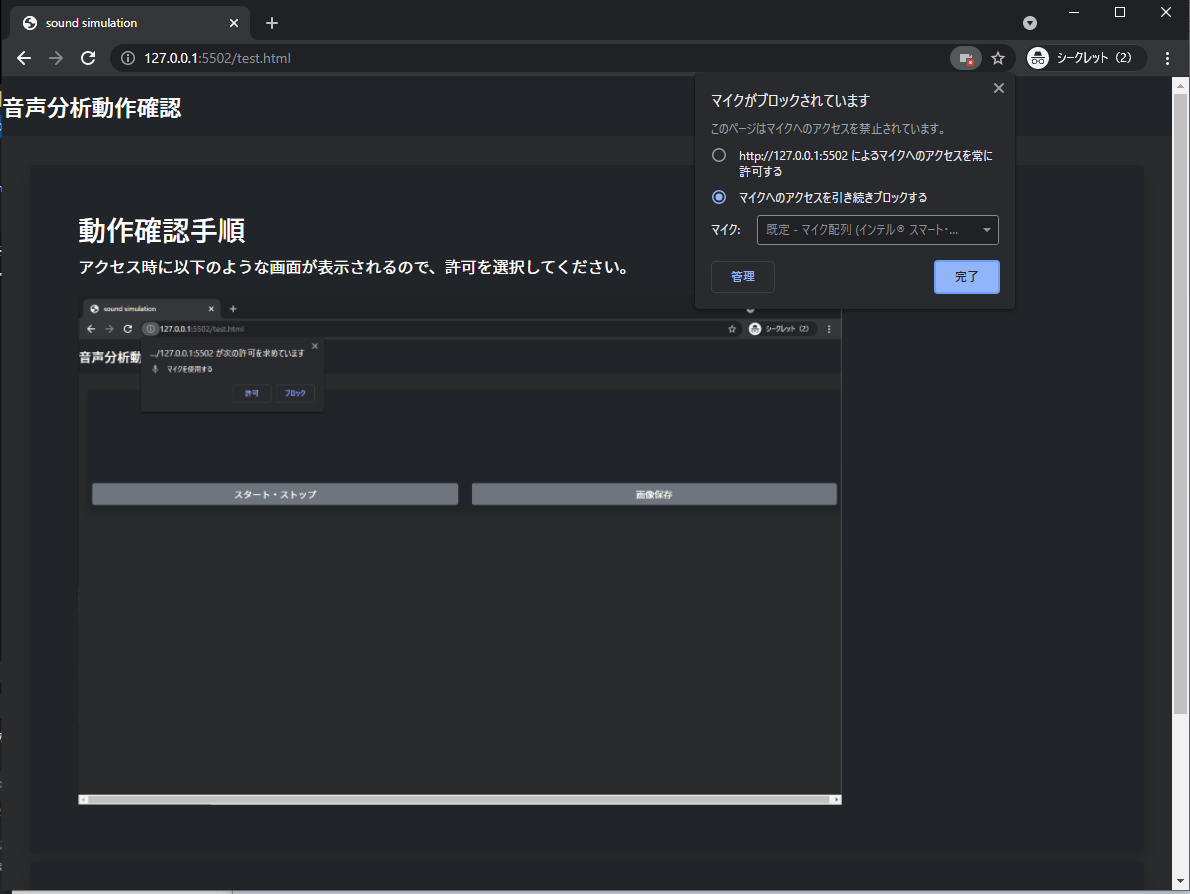
3. マイクの許可を行っている状態で以下のスタートボタンを押して下にマイクの音声にあわした波形が表示されたら動作確認完了です。